วิธีทดสอบปลั๊กอิน WordPress ก่อนการติดตั้ง
เผยแพร่แล้ว: 2024-06-04ในฐานะผู้ใช้ WordPress คุณจะเข้าใจถึงพลังของปลั๊กอินในการปรับปรุงฟังก์ชันการทำงานของเว็บไซต์ของคุณ ปลั๊กอินช่วยขจัดความจำเป็นในการมีความรู้ด้านการเขียนโค้ด และสามารถเปลี่ยนไซต์แบบคงที่ให้เป็นร้านค้าอีคอมเมิร์ซ แหล่งสื่อ แพลตฟอร์มอีเลิร์นนิง หรืออย่างอื่นได้
มีปลั๊กอินหลายพันรายการ อย่างไรก็ตาม คุณควรทดสอบก่อนการติดตั้งเสมอ ซึ่งสามารถช่วยคุณประหยัดจากปัญหาความเข้ากันได้ที่อาจเกิดขึ้น ข้อขัดแย้งกับปลั๊กอินหรือธีมที่มีอยู่ และข้อผิดพลาดที่ไม่คาดคิด
ที่นี่ เราจะอธิบายขั้นตอนที่จำเป็นเพื่อทดสอบปลั๊กอิน WordPress อย่างมีประสิทธิภาพก่อนทำการติดตั้ง ปฏิบัติตามแนวทางปฏิบัติที่ดีที่สุดเหล่านี้เพื่อให้แน่ใจว่าปลั๊กอินที่คุณเลือกสอดคล้องกับความต้องการและการทำงานของเว็บไซต์ของคุณได้อย่างราบรื่น
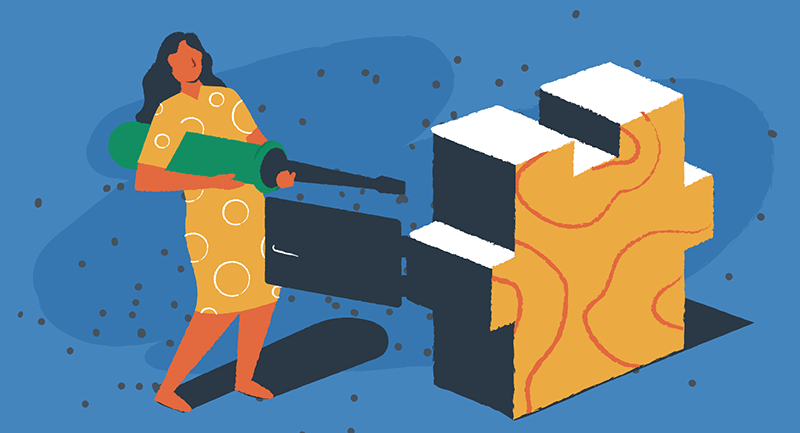
ขั้นตอนที่ต้องปฏิบัติก่อนการทดสอบ
นี่คือขั้นตอน 'ทดสอบล่วงหน้า' เพื่อให้คุณสามารถค้นคว้าและตรวจสอบเบื้องต้นได้ ก่อนที่คุณจะต้องทดสอบปลั๊กอิน WordPress เสียอีก
- ค้นคว้าและอ่านบทวิจารณ์ปลั๊กอิน
ขั้นตอนแรกของคุณคือการค้นหาปลั๊กอินที่ตรงกับความต้องการของคุณ คุณควรเยี่ยมชมที่เก็บปลั๊กอิน WordPress อย่างเป็นทางการหรือตลาดที่เชื่อถือได้เช่น CodeCanyon เพื่อค้นหาปลั๊กอินที่สอดคล้องกับความต้องการของคุณ ในระหว่างกระบวนการนี้ ให้เลือกตัวเลือกบางรายการและดำเนินการตรวจสอบสถานะของคุณ มีวิธีดังนี้:
- สแกนรายการปลั๊กอินและอ่านบทวิจารณ์และการให้คะแนนของผู้ใช้
- ค้นหาบทวิจารณ์ในฟอรัม WordPress.org และฟอรัมหรือเว็บไซต์อื่นๆ ที่ผู้ใช้พูดคุยเกี่ยวกับปลั๊กอิน
- ตรวจสอบระดับดาวและอ่านความคิดเห็นจากผู้ใช้รายอื่นเพื่อรับทราบระดับความพึงพอใจโดยรวม
เมื่อค้นคว้าปลั๊กอิน ให้ใส่ใจกับคำติชมทั้งเชิงบวกและเชิงลบอย่างใกล้ชิด มองหาข้อมูลเชิงลึกเป็นหลัก เช่น จำนวนการติดตั้งที่ใช้งานอยู่ และความถี่ในการอัปเดตปลั๊กอิน
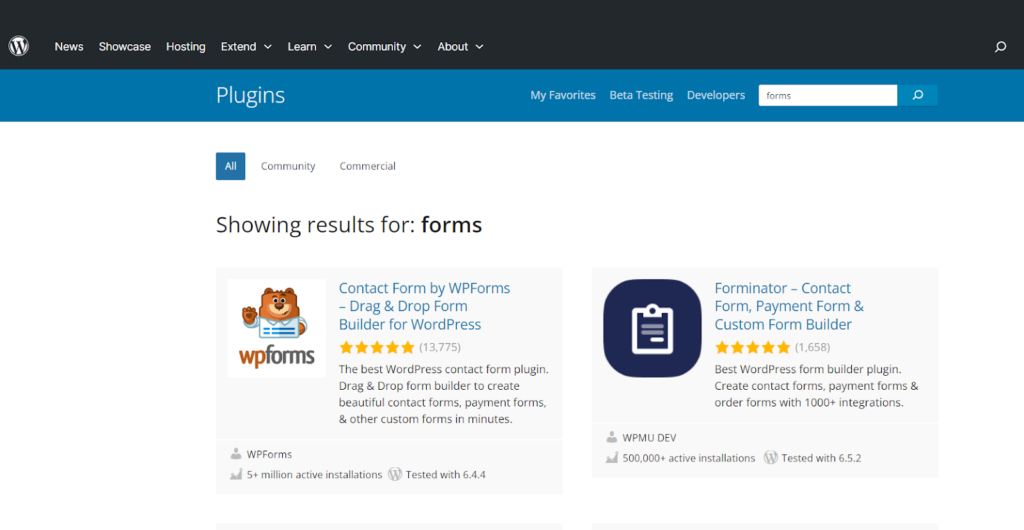
ประเมินปลั๊กอินตามบทวิจารณ์ การให้คะแนนดาว และการสนทนา
ปลั๊กอินที่มีการให้คะแนนสูง บทวิจารณ์เชิงบวก และการอัปเดตเป็นประจำโดยทั่วไปจะเชื่อถือได้และมีประสิทธิภาพมากกว่า อย่างไรก็ตาม อย่าลืมว่าทุกความต้องการของเว็บไซต์นั้นไม่ซ้ำกัน ดังนั้นให้เลือกปลั๊กอินที่สอดคล้องกับความต้องการเฉพาะของคุณ
- ตรวจสอบความเข้ากันได้และการอัพเดต
ปลั๊กอินบางตัวเท่านั้นที่เข้ากันได้กับเวอร์ชัน WordPress ของคุณหรือปลั๊กอินและธีมอื่น ๆ ที่คุณใช้ ดังนั้นจึงจำเป็นต้องตรวจสอบความเข้ากันได้ของปลั๊กอินก่อนการติดตั้ง
- ตรวจสอบส่วน “เข้ากันได้กับหรือสูงสุด” ในรายการปลั๊กอินในพื้นที่เก็บข้อมูลเพื่อดูว่าตรงกับเวอร์ชัน WordPress ของคุณหรือไม่
- ตรวจสอบความเข้ากันได้และข้อกำหนดของระบบในหน้าของปลั๊กอินในพื้นที่เก็บข้อมูล WordPress
- ค้นหาข้อขัดแย้งที่ทราบกับปลั๊กอินหรือธีมอื่นๆ ที่กล่าวถึงในคำอธิบายปลั๊กอินหรือส่วนบันทึกการเปลี่ยนแปลง
- ตรวจสอบวันที่ 'อัปเดตล่าสุด' เพื่อดูว่านักพัฒนาดูแลรักษาและอัปเดตปลั๊กอินเป็นประจำหรือไม่ การอัปเดตบ่อยครั้งบ่งชี้ว่านักพัฒนากำลังปรับปรุงคุณลักษณะของปลั๊กอิน แก้ไขจุดบกพร่อง และแก้ไขจุดอ่อนด้านความปลอดภัย
- หากเป็นไปได้ ให้ตรวจสอบด้วยว่าได้รับการทดสอบกับธีม WordPress ปัจจุบันของคุณหรือไม่
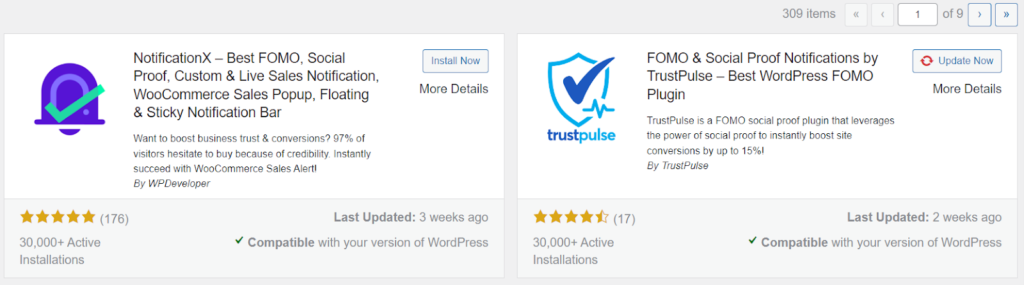
ตรวจสอบการอัปเดตและความเข้ากันได้ล่าสุด
ความเข้ากันได้มีความสำคัญมากที่สุดเมื่อพูดถึงปลั๊กอินที่เกี่ยวข้องกับความปลอดภัย, SEO, แคช และฟังก์ชันหลักอื่นๆ เพื่อหลีกเลี่ยงปัญหาสำคัญใดๆ คุณต้องแน่ใจว่าปลั๊กอินที่คุณเลือกนั้นเข้ากันได้กับการตั้งค่าปัจจุบันของเว็บไซต์ของคุณ
วิธีทดสอบปลั๊กอินก่อนการติดตั้ง
การค้นหาเกี่ยวกับความเข้ากันได้ ความปลอดภัย และความน่าเชื่อถือของปลั๊กอินช่วยให้คุณเข้าใจถึงประสิทธิภาพของปลั๊กอินได้ และเมื่อคุณแน่ใจว่าจะติดตั้งปลั๊กอินตัวใดแล้ว ก็ถึงเวลาทดสอบ ต่อไปนี้เป็นขั้นตอนในการทดสอบปลั๊กอิน WordPress ก่อนการติดตั้ง
1. สำรองข้อมูลเว็บไซต์ของคุณ
ก่อนที่คุณจะเริ่มทดสอบปลั๊กอินใหม่ คุณจำเป็นต้องสร้างการสำรองข้อมูลเว็บไซต์ของคุณก่อน ขั้นตอนนี้เป็นขั้นตอนเพื่อความปลอดภัยในกรณีที่มีสิ่งผิดปกติเกิดขึ้นในระหว่างขั้นตอนการทดสอบ
มีตัวเลือกบางประการในการสำรองไซต์ของคุณ:
- ดาวน์โหลดและเปิดใช้งานปลั๊กอินสำรองเพื่อสร้างสำเนาเว็บไซต์ของคุณ
- ตรวจสอบแผงควบคุมเว็บโฮสติ้งของคุณหรืออ้างอิงถึงบริการโฮสติ้งของคุณเพื่อทำการสำรองข้อมูลผ่านแดชบอร์ดโฮสติ้งของคุณ เว็บโฮสติ้งที่ดีจะมีการสำรองข้อมูลบ่อยครั้งโดยอัตโนมัติเพื่อให้แน่ใจว่าไซต์ของคุณมีเวอร์ชันล่าสุด
- คุณสามารถสำรองข้อมูลเว็บไซต์ของคุณได้ด้วยตนเอง
การสำรองข้อมูลไซต์ของคุณหมายความว่าคุณจะมีทางเลือกสำรองหากปลั๊กอินทำให้เกิดปัญหากับเนื้อหาของคุณ
2. ตั้งค่าไซต์การแสดงละคร
หลีกเลี่ยงการใช้เว็บไซต์ที่ใช้งานจริงของคุณในการทดสอบ เนื่องจากจะส่งผลต่อประสบการณ์ผู้ใช้และอาจนำไปสู่ปัญหาที่ไม่คาดคิดได้ วิธีที่ดีที่สุดในการทดสอบปลั๊กอินคือการสร้างไซต์ชั่วคราวซึ่งเป็นสำเนาของเว็บไซต์ที่ใช้งานจริงของคุณในแง่ของฟังก์ชันการทำงาน การออกแบบ และเนื้อหา ไซต์ชั่วคราวจะไม่ปรากฏต่อสาธารณะ และคุณสามารถใช้โหมดการบำรุงรักษา WordPress โดยไม่ส่งผลกระทบต่อไซต์ที่ใช้งานอยู่ของคุณ
คุณสามารถสร้างไซต์ชั่วคราวได้ด้วยตนเองหรือโดยใช้ปลั๊กอิน เช่น เครื่องทำสำเนา หากคุณมีทักษะ ให้สร้างโดเมนย่อยด้วยตนเองและติดตั้ง WordPress เพื่อนำไปใช้และทดสอบปลั๊กอินของคุณ
3. ติดตั้งและทดสอบปลั๊กอินบนไซต์ชั่วคราวของคุณ
เมื่อคุณสร้างไซต์ชั่วคราวแล้ว ให้ติดตั้งปลั๊กอินที่คุณต้องการทดสอบ คุณสามารถทำได้ด้วยตนเองโดยการอัปโหลดไฟล์ zip ของปลั๊กอินผ่าน FTP หรือผ่านแดชบอร์ด WordPress เปิดใช้งานและเริ่มใช้งานปลั๊กอินของคุณเพื่อดูว่ามันส่งผลต่อเว็บไซต์ของคุณอย่างไร

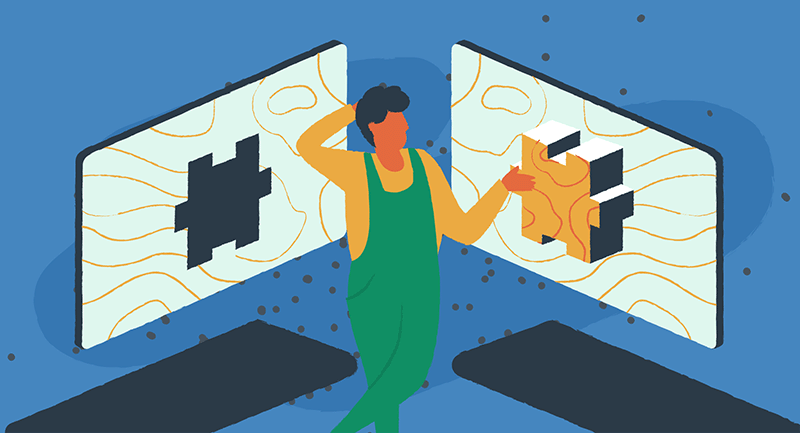
ปลั๊กอินที่เข้ากันได้และมีคุณภาพดีควรเพิ่มฟังก์ชันการทำงานใหม่ให้กับไซต์ของคุณโดยไม่เปลี่ยนรูปลักษณ์ คุณจะรู้ว่ามันทำงานได้ดีเมื่อทุกอย่างดูเหมือนว่าควรจะเป็น
มาดูการตรวจสอบที่สำคัญเพื่อให้แน่ใจว่าปลั๊กอินของคุณได้รับการปรับให้เหมาะสมทั่วทั้งกระดาน:
- ใช้งานไซต์ชั่วคราวของคุณบนเว็บเบราว์เซอร์ต่างๆ เช่น Chrome, Firefox, Safari และ Edge และมองหาปัญหา UX และ UI ที่ชัดเจน
- ตรวจสอบความเร็วในการโหลดที่ช้าซึ่งอาจเกิดจากปลั๊กอิน
- เปิดใช้งานปลั๊กอินอื่นๆ ทั้งหมดและธีมปัจจุบันของคุณบนไซต์ชั่วคราวเพื่อประเมินข้อขัดแย้งที่อาจเกิดขึ้นกับปลั๊กอิน/ธีมอื่นๆ
- ดำเนินการฟังก์ชั่นและงานทั้งหมดที่ปลั๊กอินควรทำ ตัวอย่างเช่น หากเป็นปลั๊กอินแบบฟอร์มการติดต่อ ให้กรอกและส่งแบบฟอร์มทดสอบ หรือหากเป็นปลั๊กอินการโพสต์และกำหนดเวลาอัตโนมัติ ให้เชื่อมต่อบัญชีและกำหนดเวลาโพสต์ทดสอบบางส่วน
- ลองใช้การตั้งค่าและตัวเลือกต่างๆ ที่มีอยู่ในปลั๊กอินเพื่อดูว่าสิ่งเหล่านี้ส่งผลต่อเว็บไซต์ของคุณอย่างไร
- เยี่ยมชมตัวอย่างสดของไซต์ของคุณต่อไปเพื่อให้แน่ใจว่าทุกอย่างทำงานได้ตามปกติ
การทดสอบที่เป็นประโยชน์คือการสังเกตรายละเอียด ไม่ควรเป็นสิ่งที่ท้าทาย แต่จะต้องใช้เวลาและความพยายามในการสนับสนุนการทำงานที่มีประสิทธิภาพของปลั๊กอินก่อนการติดตั้ง
4. แก้ไขปัญหาต่างๆ
หากคุณพบปัญหาหรือข้อผิดพลาดระหว่างการทดสอบ การดีบักถือเป็นสิ่งสำคัญในการระบุสาเหตุที่แท้จริง
ไม่จำเป็นต้องเป็นกระบวนการที่ซับซ้อน ต่อไปนี้เป็นขั้นตอนง่ายๆ ที่คุณสามารถปฏิบัติตามได้:
- ใช้การตรวจสอบสุขภาพในตัวของ WordPress : WordPress นำเสนอปลั๊กอินตรวจสอบสุขภาพและการแก้ไขปัญหาที่สามารถช่วยระบุปัญหาทั่วไปโดยไม่จำเป็นต้องมีความรู้ทางเทคนิคเชิงลึก ช่วยให้คุณตรวจสอบสถานะสุขภาพของเว็บไซต์และเสนอวิธีแก้ปัญหาหรือคำแนะนำง่ายๆ
- ตรวจสอบข้อขัดแย้งของปลั๊กอิน : บางครั้งปัญหาไม่ได้อยู่ที่ตัวปลั๊กอิน แต่อยู่ที่ว่ามันโต้ตอบกับปลั๊กอินหรือธีมอื่น ๆ อย่างไร คุณสามารถทำได้โดยการปิดใช้งานปลั๊กอินอื่นๆ ทั้งหมด ยกเว้นปลั๊กอินที่คุณกำลังทดสอบ หากปัญหาได้รับการแก้ไข ให้เปิดใช้งานปลั๊กอินอื่นๆ อีกครั้งทีละรายการจนกว่าคุณจะพบผู้กระทำผิด
- สลับไปใช้ธีมเริ่มต้น : ธีมอาจทำให้เกิดความขัดแย้งได้เช่นกัน การสลับไปใช้ธีม WordPress เริ่มต้นชั่วคราว เช่น Twenty Twenty-One สามารถช่วยให้คุณระบุได้ว่าปัญหาเกี่ยวข้องกับธีมหรือไม่
- ใช้ ตัวเลือก 'เปิดใช้งานโหมดดีบัก ' : ในไฟล์ `wp-config.php` ของคุณ คุณสามารถเปิดใช้งานโหมดดีบักของ WordPress ได้โดยการตั้งค่า `define( 'WP_DEBUG', true );` คุณลักษณะนี้แสดงข้อความแสดงข้อผิดพลาดโดยละเอียดเพิ่มเติมซึ่งจะเป็นประโยชน์เมื่อขอความช่วยเหลือทางออนไลน์ อย่าลืมปิด (ตั้งค่าเป็น `เท็จ`) เมื่อดำเนินการเสร็จแล้วเพื่อหลีกเลี่ยงการแสดงข้อผิดพลาดแก่ผู้เยี่ยมชม
และสุดท้าย ขอการสนับสนุนจากฟอรั่ม WordPress ออนไลน์ — พวกเขามักจะมีข้อมูลทั้งหมดที่คุณต้องการ
5. รวบรวมความคิดเห็นของผู้ใช้
ขั้นตอนที่มีคุณค่าอีกประการหนึ่งในการทดสอบปลั๊กอิน WordPress คือการรวบรวมคำติชมจากกลุ่มผู้ใช้หรือสมาชิกในทีมที่เชื่อถือได้ ข้อมูลสามารถเสนอมุมมองที่เป็นประโยชน์เกี่ยวกับประสิทธิภาพและการทำงานของปลั๊กอิน
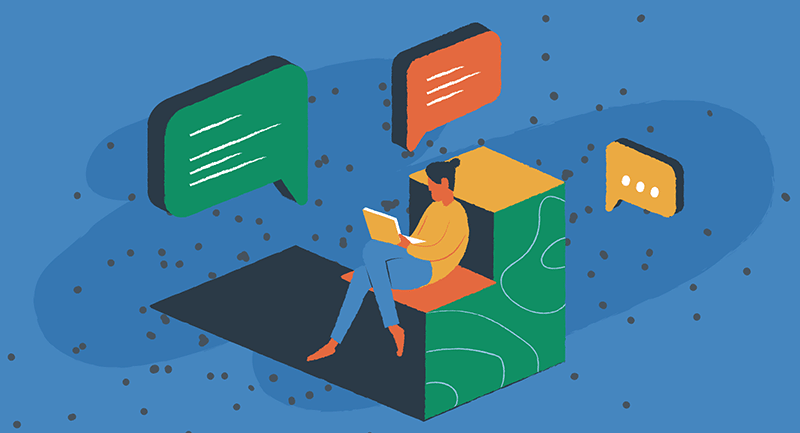
เพียงขอให้ลูกค้าหรือพนักงานใช้เว็บไซต์ของคุณตามปกติและจดบันทึกข้อเสนอแนะใดๆ ด้วยวิธีนี้ คุณสามารถวัดการใช้งานจริงและปัญหาที่อาจเกิดขึ้นซึ่งอาจไม่ปรากฏให้เห็นในระหว่างขั้นตอนการทดสอบข้างต้น
ทางเลือกอื่นในการทดสอบปลั๊กอินด้วยตัวเอง
สมมติว่าคุณไม่ควรสร้างไซต์ชั่วคราวหรือดำเนินการขั้นตอนใดๆ ที่ดูซับซ้อนและเป็นเทคนิคเกินไป ไม่ต้องกังวล มีวิธีอื่นในการทดสอบปลั๊กอินก่อนการติดตั้ง
สำรวจเวอร์ชันสาธิตหรือทดลองใช้ฟรี
คุณสามารถค้นหาเวอร์ชันสาธิตหรือทดลองใช้ฟรีได้ ผู้ให้บริการปลั๊กอินที่มีชื่อเสียงส่วนใหญ่เสนอปลั๊กอินสาธิตหรือเวอร์ชันทดลองให้กับผู้ใช้ นี่เป็นโอกาสอันดีที่จะได้สัมผัสประสบการณ์คุณสมบัติต่างๆ ของปลั๊กอินโดยตรง และพิจารณาว่าตรงตามความคาดหวังของคุณหรือไม่
ใช้ประโยชน์จากตัวเลือกเหล่านี้โดยสำรวจฟังก์ชันการทำงาน การตั้งค่า และตัวเลือกการปรับแต่งทั้งหมด ให้ความสนใจกับอินเทอร์เฟซผู้ใช้ ความสะดวกในการใช้งาน และประสิทธิภาพของปลั๊กอินที่ทำงานร่วมกับเว็บไซต์ที่คุณมีอยู่
การทดสอบเวอร์ชันสาธิตหรือทดลองใช้ฟรีทำให้คุณสามารถประเมินความเข้ากันได้ การใช้งาน และผลกระทบที่อาจเกิดขึ้นกับประสิทธิภาพของปลั๊กอินของปลั๊กอินได้ หากปลั๊กอินไม่มีการสาธิตหรือทดลองใช้ฟรี ให้ลองติดต่อนักพัฒนาโดยตรงเพื่อสอบถามเกี่ยวกับตัวเลือกการทดสอบที่พวกเขาอาจมีให้
เครื่องมือทดสอบออนไลน์
คุณสามารถใช้เครื่องมือทดสอบออนไลน์ซึ่งมีสภาพแวดล้อมเสมือนจริงสำหรับทดสอบธีมและปลั๊กอิน WordPress แพลตฟอร์มเหล่านี้ไม่จำเป็นต้องมีความรู้ทางเทคนิคใดๆ เพื่อทำการทดสอบ และจะจำลองว่าจริงๆ แล้วการใช้ปลั๊กอินเป็นอย่างไร
อย่างไรก็ตาม โปรดทราบว่าเครื่องมือออนไลน์เหล่านี้อาจไม่ได้ให้ผลลัพธ์ที่ถูกต้องเสมอไป และวิธีที่ดีที่สุดคือใช้ร่วมกับวิธีทดสอบอื่นๆ ที่กล่าวถึงข้างต้นเพื่อการประเมินประสิทธิภาพของปลั๊กอินที่ครอบคลุมมากขึ้น
เพิ่มปลั๊กอินลงในไซต์ WordPress ของคุณสำเร็จ
ไม่มีวิธีแก้ปัญหาแบบใดที่เหมาะกับทุกคนเมื่อพูดถึงปลั๊กอิน สิ่งที่ใช้ได้ผลกับกูรูอินเทอร์เน็ตหรือเว็บไซต์เพื่อนสนิทของคุณอาจไม่เหมาะกับคุณ จำเป็นอย่างยิ่งที่จะต้องค้นคว้าและทดสอบตัวเลือกต่างๆ ก่อนตัดสินใจให้เหมาะสมกับความต้องการของเว็บไซต์ของคุณ การทำตามขั้นตอนที่กล่าวมาข้างต้น ช่วยให้คุณสามารถตัดสินใจได้อย่างชาญฉลาดและเลือกปลั๊กอินที่ดีที่สุดสำหรับเว็บไซต์ WordPress ของคุณ อย่าลืมให้ความสำคัญกับความเข้ากันได้ ความปลอดภัย และความน่าเชื่อถือเสมอเมื่อเลือกปลั๊กอิน และวิธีที่ดีที่สุดในการทำเช่นนี้คือการใช้ EasyWP เพื่อโฮสต์และสำรองข้อมูลเว็บไซต์ของคุณได้อย่างง่ายดาย
